Como: o iOS 16 possui um conversor de unidade oculto para temperatura, fuso horário, distância e muito mais
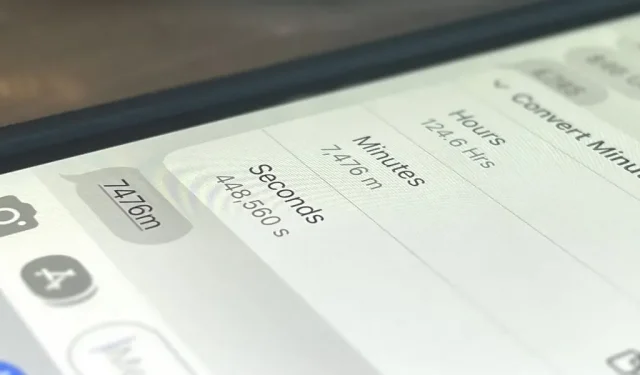
Os fãs de O Guia do Mochileiro das Galáxias vão se lembrar do Babylon, o tradutor universal que você coloca no ouvido para entender qualquer idioma que ouvir. Embora a Apple tenha seu próprio aplicativo Translate, há outro recurso do iPhone no estilo babilônico que permite converter medidas, horas e outras unidades de medida sem sair do aplicativo que você está usando no momento.
Uma nova opção de conversão surgiu no iOS 16, mas a Apple não anunciou oficialmente o recurso. Federico Viticci, fundador e editor-chefe da MacStories, compartilhou pela primeira vez a descoberta em um tweet : “Ótimo novo recurso no iOS 16: conversão de unidade integrada em todos os lugares, incluindo mensagens. Isso suporta temperaturas, moedas e muito mais.”
O recurso da Apple é uma verdadeira joia escondida que pode ser útil em diversas situações sem depender da Siri, que demora mais para fazer o mesmo. Quer você queira converter Celsius em Fahrenheit, dólares em euros, quilogramas em libras ou qualquer outra coisa, seu iPhone irá ajudá-lo.
O que ele pode converter?
Você pode converter todos os tipos de medições sem sair do aplicativo. Inclui unidades do sistema imperial, do sistema consuetudinário dos EUA, do sistema métrico e do Sistema Internacional de Unidades. Alguns dos tipos de medição com os quais ele trabalha incluem:
- temperatura
- moeda
- peso
- volume
- distância/comprimento
- região
- cantos
- Fusos horários
Quais aplicativos suportam isso?
Ele funciona em muitos aplicativos padrão do iOS 16, mas não ao desenhar, escrever ou editar. Você pode usar a ferramenta de conversão na seção de notas para eventos de calendário, em qualquer texto enviado ou recebido em mensagens, ao visualizar o conteúdo em notas e outros locais. Também pode funcionar em aplicativos de terceiros, mas ainda não vimos nada.
Como você o usa para converter unidades?
Assim como você viu números de telefone, datas e horários sublinhados e endereços em aplicativos como Mail, Mensagens e Notas, o novo Conversor Instantâneo sublinha as unidades de medida sempre que uma conversão está disponível.
Quando vir números ou texto sublinhado, toque nele ou mantenha-o pressionado para abrir um menu de contexto com mais informações. Os menus que aparecem mostram a unidade de medida original e as mesmas ações rápidas, mas um toque longo também destaca a conversão recomendada. A Apple pode mudar o design antes do lançamento oficial do iOS 16.
Ao lado de cada opção do menu, você verá um botão de cópia que permite copiar o valor original ou convertido e colá-lo onde quiser.
Exemplo: em mensagens
Na captura de tela à esquerda abaixo, você pode ver a mensagem sublinhada “90 graus Fahrenheit”. Você verá um menu de conversões suportadas tocando (captura de tela do meio) ou tocando e segurando (captura de tela à direita). Para Fahrenheit, oferecerá conversões para Celsius e Kelvin.
A Apple adicionou suporte para várias maneiras de escrever algo. No meu exemplo Fahrenheit 90, você também pode digitá-lo como qualquer um dos seguintes, e escrever mais F Fahrenheit também funcionará. Ele sabe que é tudo pela temperatura.
- 90 graus Fahrenheit (ou Fahrenheit)
- 90º F (ou Fahrenheit)
- 90ºF (ou Fahrenheit)
- 90 ºF (ou Fahrenheit)
- 90F
- noventa graus Fahrenheit (ou Fahrenheit)
- noventaº F (ou Fahrenheit)
- noventa ºF (ou Fahrenheit)
- noventa ºF (ou Fahrenheit)
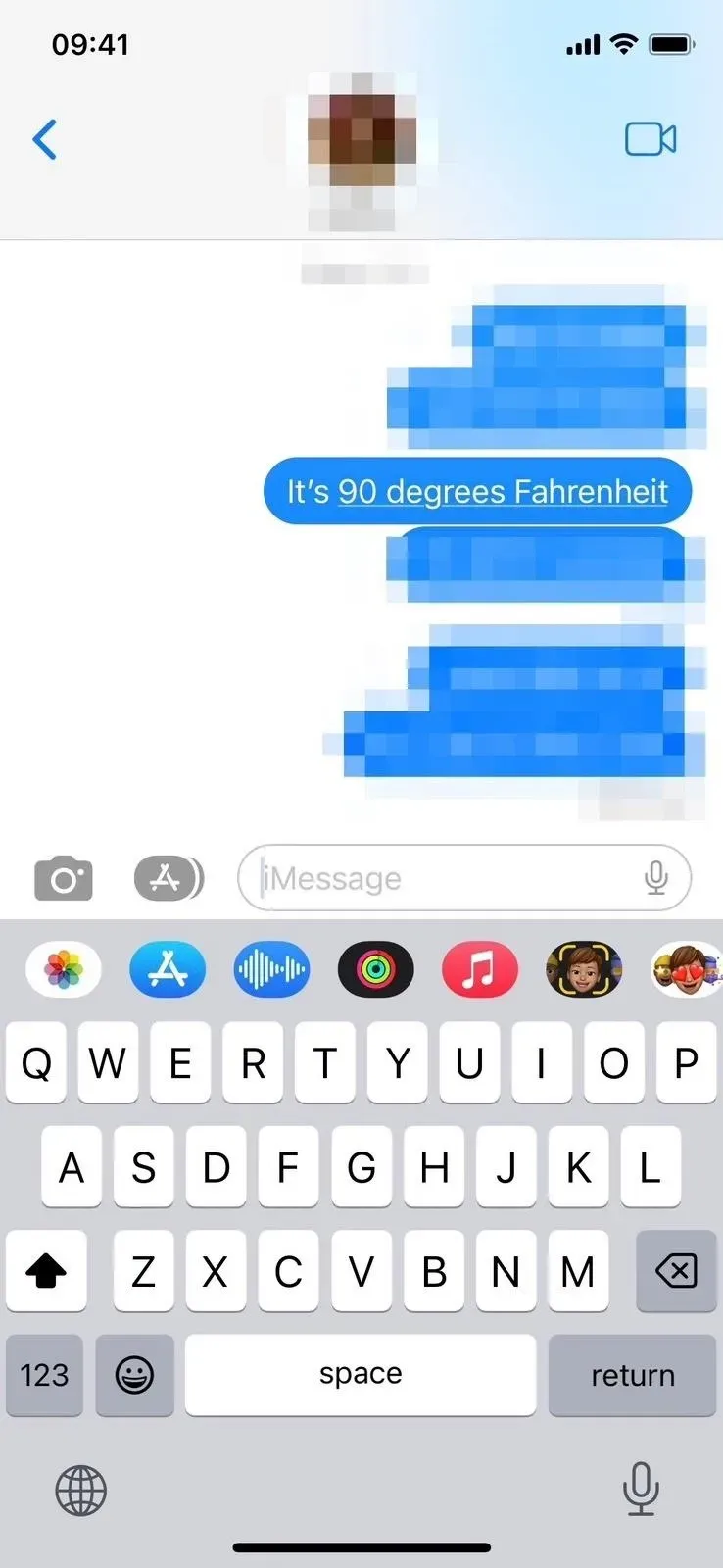
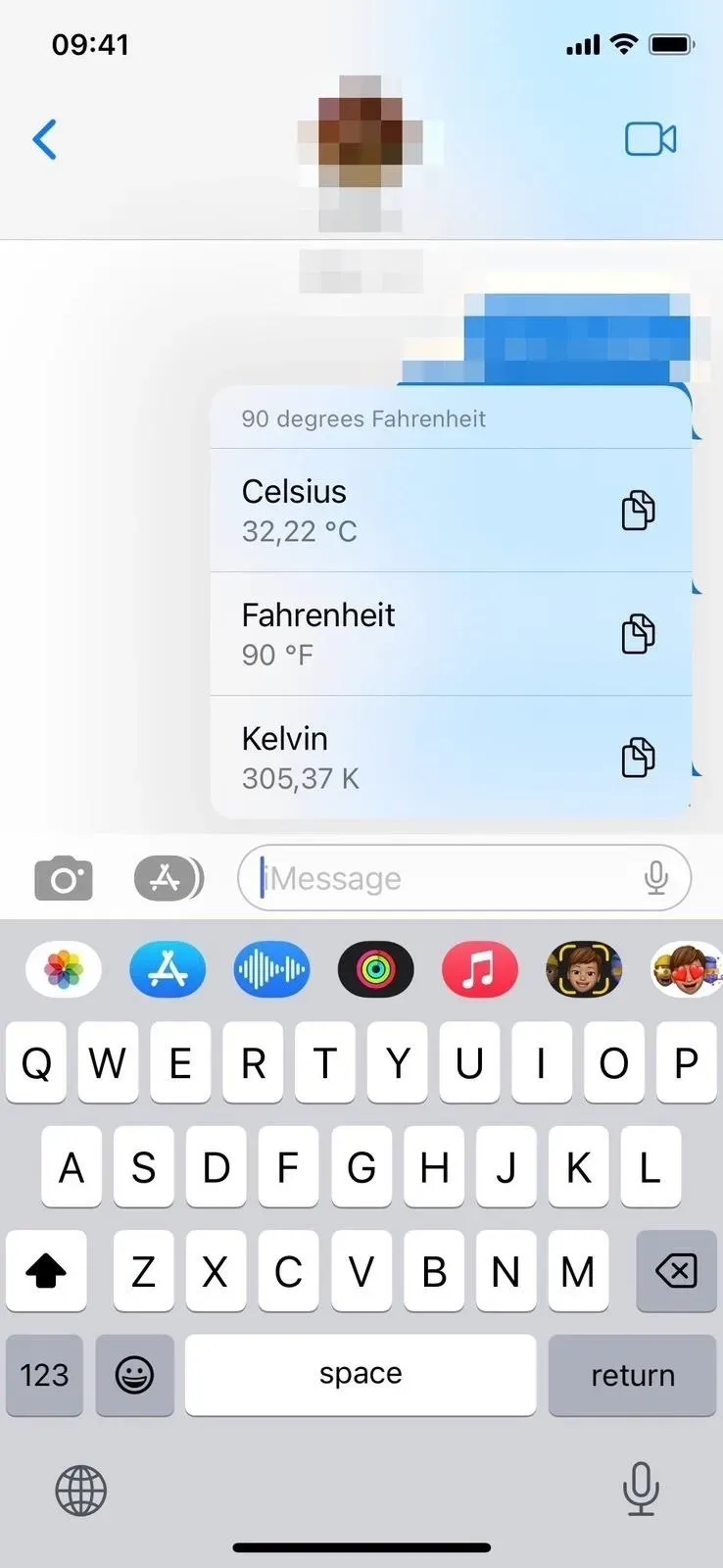
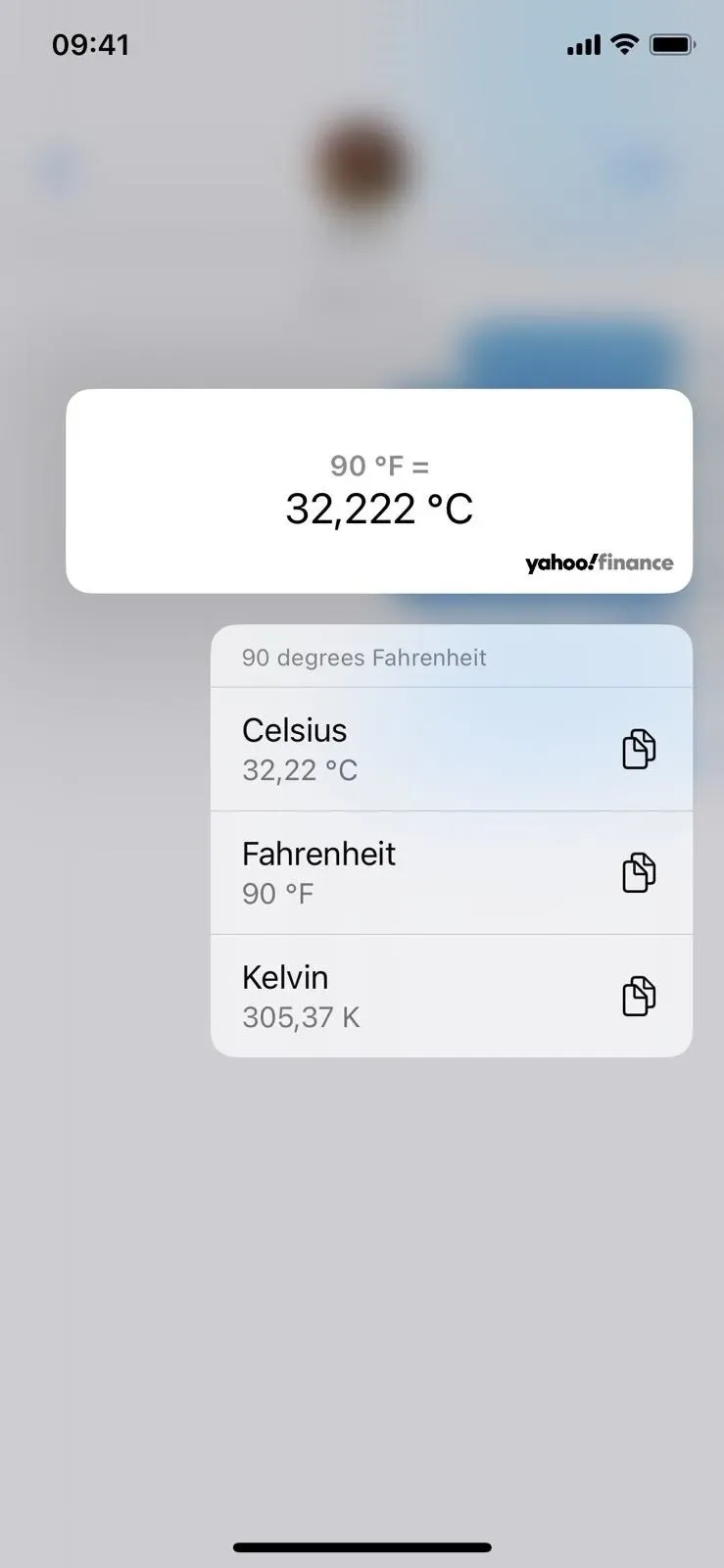
Se a unidade sublinhada corresponder a diferentes tipos de medição, como 90 graus ou 90º, serão oferecidas opções expansíveis. Neste caso, mostra Celsius, Fahrenheit e ângulo. A temperatura mostrará a conversão para Celsius, Fahrenheit e Kelvin, e o ângulo mostrará graus, radianos e revoluções.
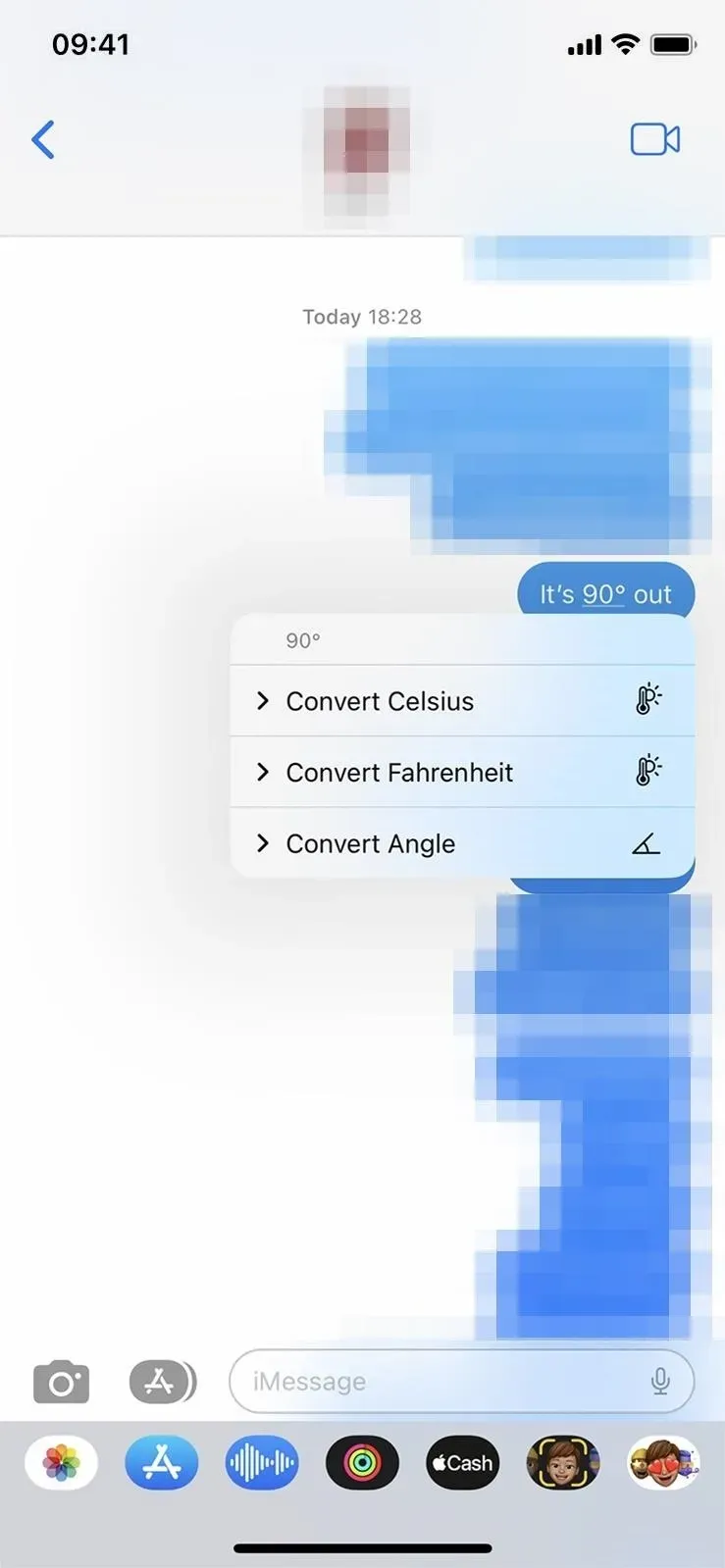
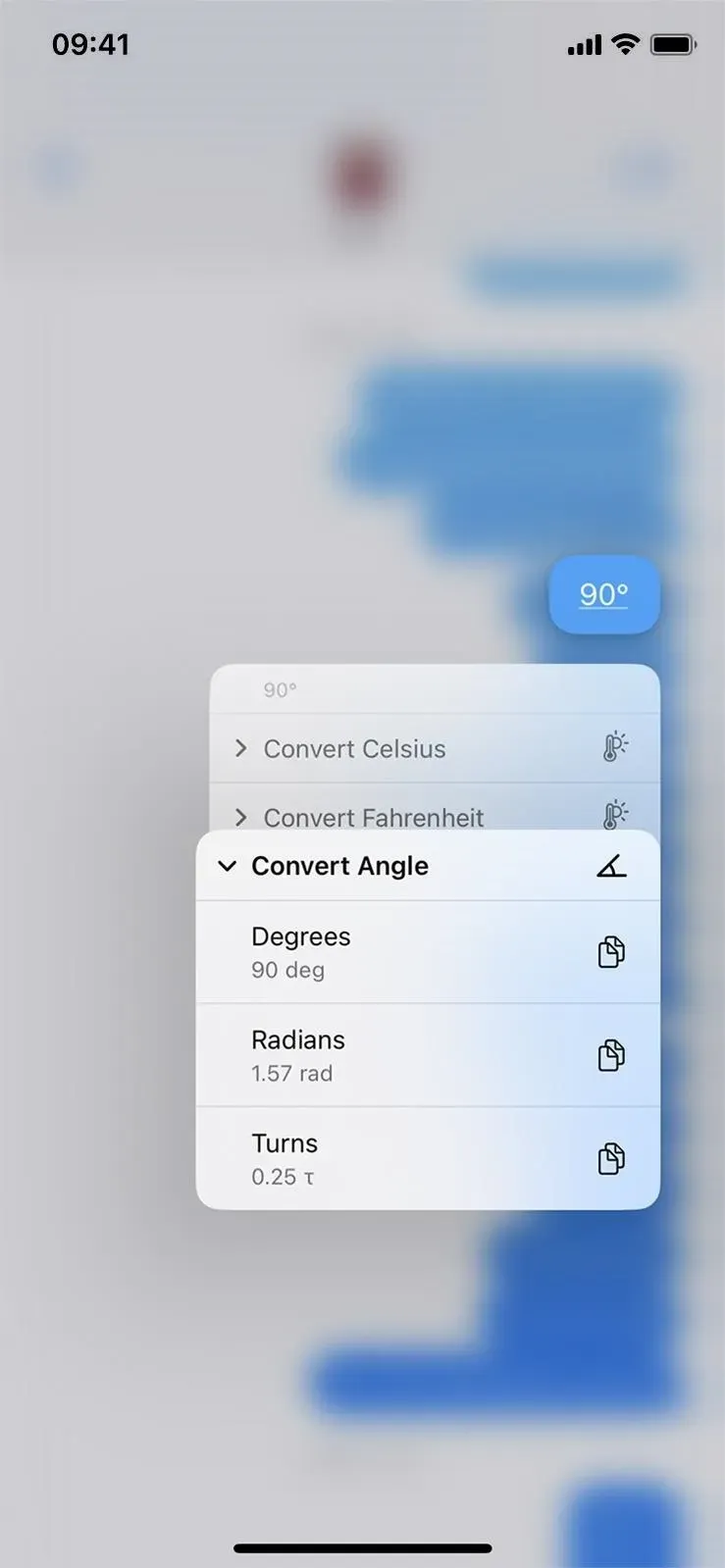
Você sabia: você pode digitar rapidamente ° (símbolo de grau) no teclado do seu iPhone pressionando e segurando a tecla zero (0), que aparecerá como um caractere especial que você pode escolher. E não é o único caractere especial oculto em seu teclado.
Exemplo: em um calendário
Criei um evento de calendário chamado “Bike Ride” e adicionei uma nota “Bike 10 miles”. Ao visualizar uma nota de evento (captura de tela à esquerda), o Calendário sublinha automaticamente “10 milhas”. Quando você pressiona (captura de tela do meio) ou pressiona longamente (captura de tela à direita), você pode converter para quilômetros. Também pode ser escrito como 10 milhas, 10 milhas ou dez milhas.
No entanto, se você cometer o erro de digitar “m” em vez de “mi”, você poderá escolher entre metros e minutos. Olhando para a opção de metros, você obterá uma conversão errada de quilômetros, pois converte metros em vez de milhas.
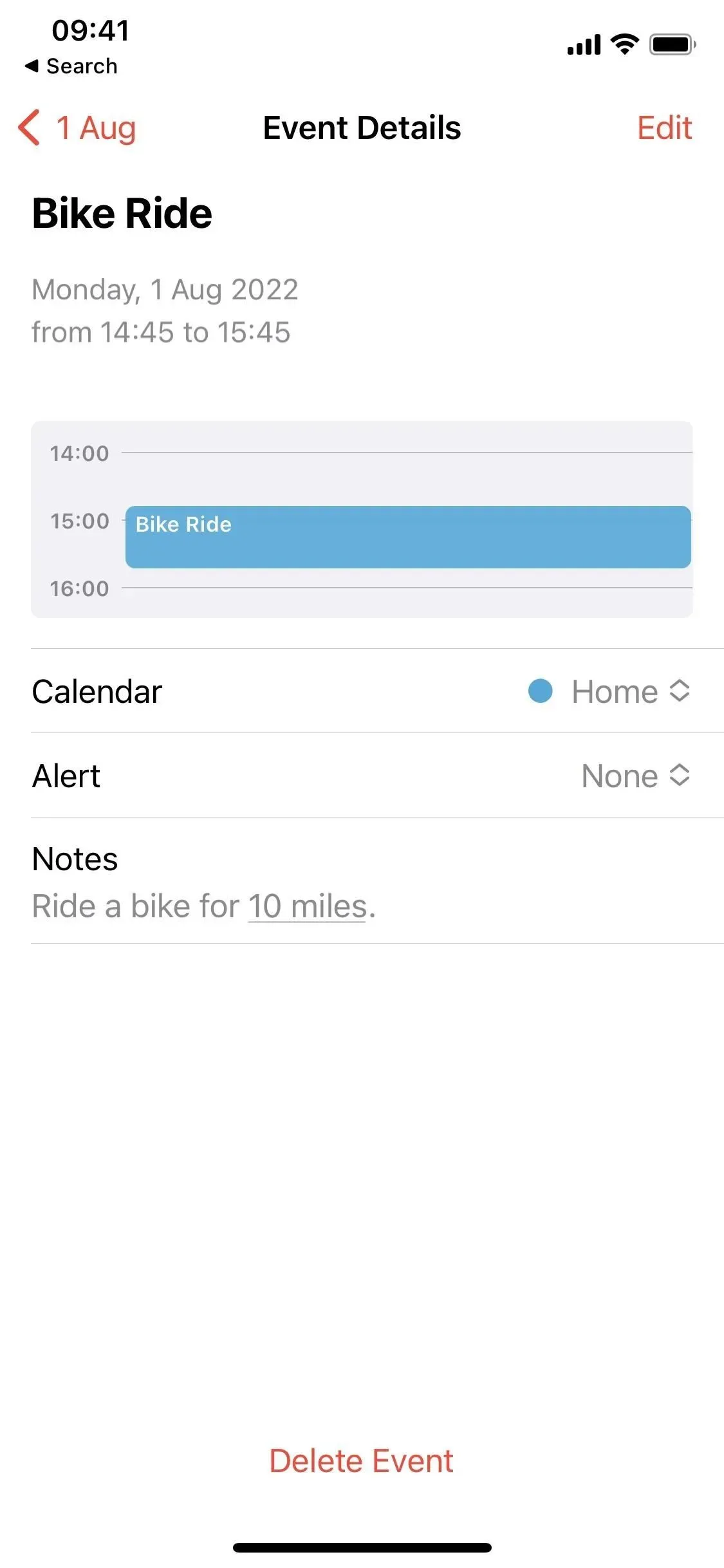

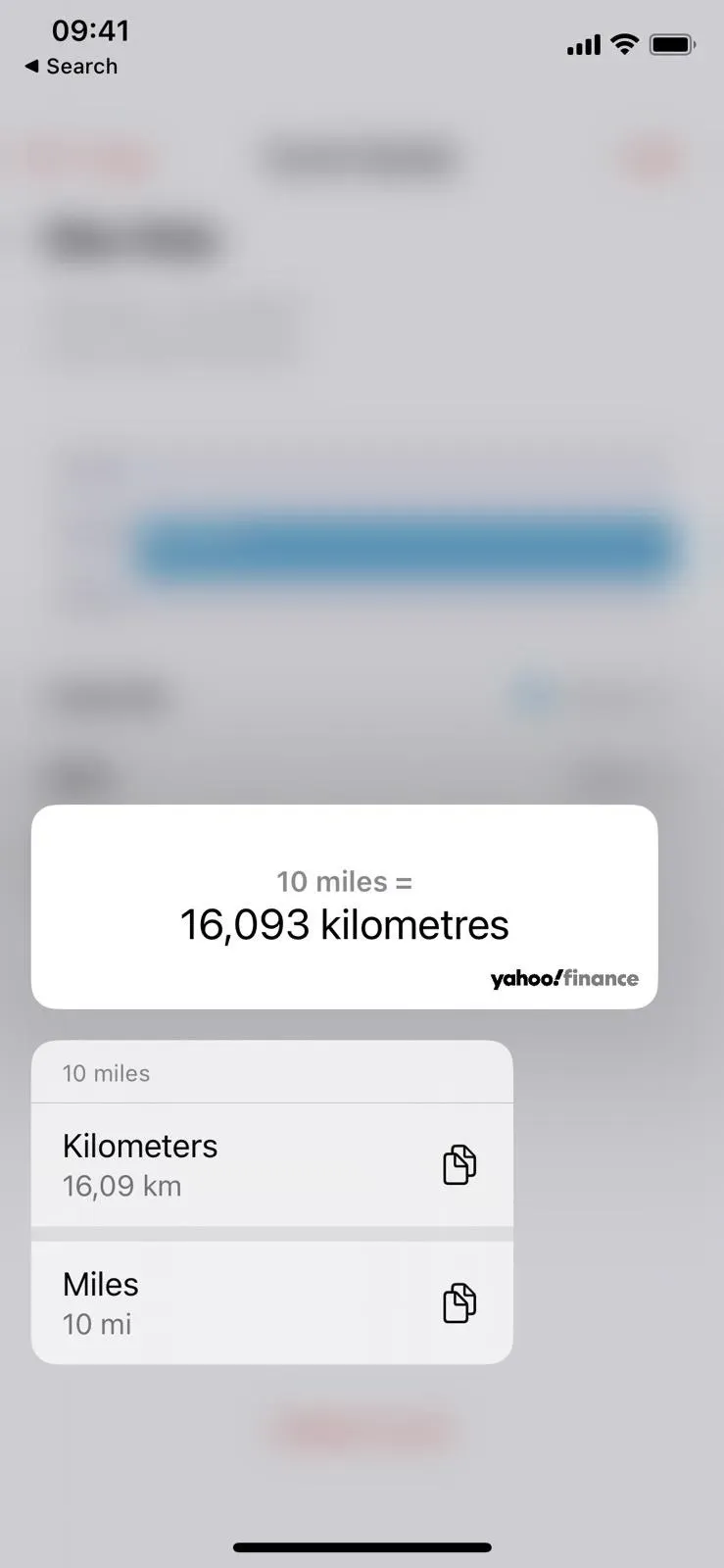
Outras coisas interessantes sobre ele
Um dos melhores aspectos desse recurso é que ele sempre oferecerá ofertas com base na sua localização. Ele mostrará suas preferências de temperatura escolhidas, moeda local, fuso horário, etc.
Outras medições que funcionam incluem, mas não estão limitadas a:



Deixe um comentário